大家知道电脑公司win10系统下如何清空剪切板吗?当我们复制了比较大的文件时,可能会影响到电脑正常的运行,这时候就要清理剪切板来解决问题了,那么下面就让小编来告诉大家怎么去清空剪切板吧,希望可以帮到你。
首先我们右键点击桌面空白处,新建一个快捷方式。
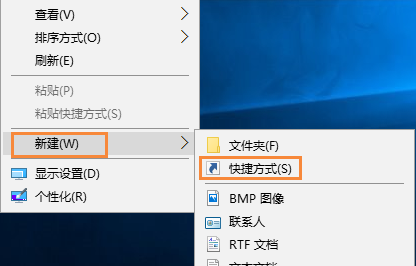
在新建快捷方式的窗口中输入cmd /c “echo off | clip”,点击下一步。
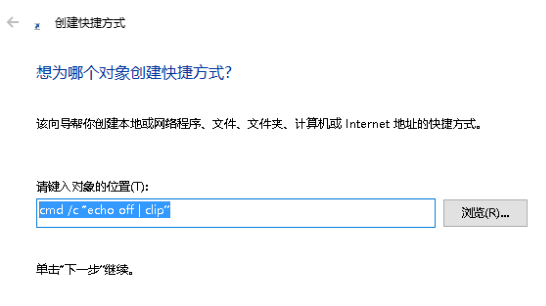
命名一下快捷方式,点击完成,双击桌面上的图标我们就可以清空剪切板了,现在大家知道电脑公司win10如何清空剪切板了吗?
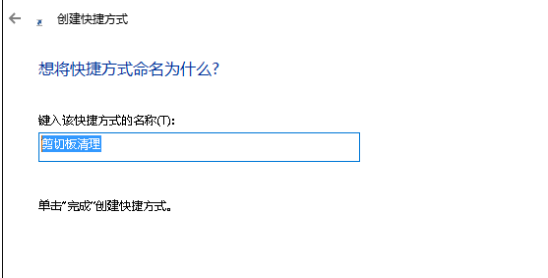

以上就是电脑公司win10如何清空剪切板的全部内容,希望这篇文章可以帮助到大家,具体内容如下:
相关阅读
热门教程
最新教程